Page 1

Ръководство на потребителя на Dell
Display Manager
Преглед
Dell Display Manager е приложение на Microsoft Windows, използвано за
управление на монитор или група монитори. То позволява ръчна
настройка на показаното изображение, задаване на автоматични
настройки, управление на енергията, организиране на прозорците,
завъртане на образа и други функции на избрани монитори Dell. След
инсталиране, Dell Display Manager ще се включва при всяко стартиране на
системата и иконката ще
Информация за мониторите, свързани към системата е налична при
поставяне на мишката над иконата в областта за уведомяване.
ЗАБЕЛЕЖКА: Dell Display Manager има нужда от DDC/CI канал за
комуникация с Вашия монитор. Уверете се, че опцията DDC/CI е
разрешена в менюто, както е показано по-долу.
се появява в областта за уведомяване.
Ръководство на потребителя на Dell Display Manager │ 1
Page 2

Използване на диалогов прозорец за бързи настройки
Щракването върху иконата на областта за уведомяване на Dell Display
Manager отваря диалогов прозорец Бързи настройки. Когато повече от
един поддържан модел монитори Dell е свързан към компютър,
определен целеви монитор може да се избере с помощта на менюто.
Диалоговият прозорец Бързи настройки Ви позволява лесно да
регулирате яркостта, контраста, разделителната способност,
оформлението на
автоматично превключване между готови режими или ръчен избор на
готов режим.
Диалоговият прозорец Бързи настройки също така дава достъп до
разширения потребителски интерфейс на Dell Display Manager, който се
използва за основни функции, конфигуриране на автоматичен режим и
достъп до други функции.
прозореца и др. Той позволява и разрешаване на
2 │ Ръководство на потребителя на Dell Display Manager
Page 3

Настройка на основни функции на дисплея
Можете да изберете готов режим ръчно или да изберете Auto Mode
(Автоматичен режим), който прилага готовия режим въз основа на
активното приложение. Съобщение на екрана веднага показва текущия
Preset Mode (Готов режим), щом той се промени. Brightness (Яркост) и
Contrast (Контраст), избрани на монитора, могат директно да се
регулират от раздел Basic (Основни
ЗАБЕЛЕЖКА: При свързване на множество Dell монитори,
изберете "Enable display matrix control" (Разрешаване на
управление на матрицата на дисплея), за да приложите готови
настройки за яркост, контраст и цветове за всички монитори.
).
Ръководство на потребителя на Dell Display Manager │ 3
Page 4
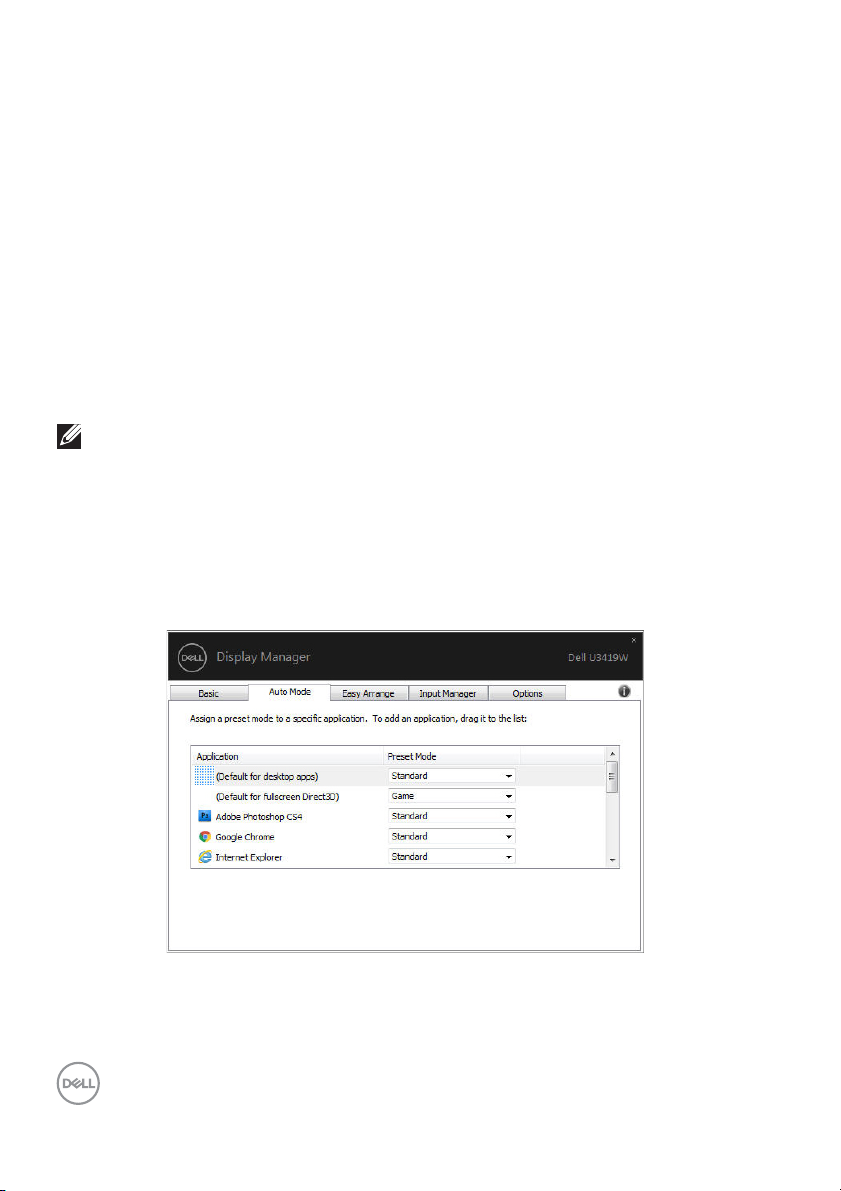
Задаване на готови режими на приложения
Разделът Auto Mode (Автоматичен режим) позволява асоцииране на
определен Preset Mode (Готов режим) с определено приложение и
автоматичното прилагане на този режим. Когато е разрешен Auto Mode
(Автоматичен режим), Dell Display Manager автоматично ще превключи
на подходящ Preset Mode (Готов режим), всеки път когато асоциираното
приложение бъде активирано. Preset Mode (Готов режим), назначен за
определено приложение, може да
или да варира от монитор на монитор.
Dell Display Manager е предварително конфигуриран за поддръжка на
много приложения. За добавяне на ново приложение към списъка със
задачи, просто плъзнете приложението от работния плот, меню Старт на
Windows или от друго място и го пуснете в този
ЗАБЕЛЕЖКА: Назначенията на Preset Mode (Готов режим) за
серийни файлове, скриптове, зареждащи програми,
неизпълняващи се файлове като zip архиви или компресирани
файлове, не се поддържат.
Можете също да конфигурирате готов режим за Game (Игри), който да се
използва, винаги когато Direct3D приложение се изпълнява в режим на
цял екран. За да се попречи на
назначете друг готов режим.
е един и същ за всеки свързан монитор,
плик.
приложение да използва този режим,
4 │ Ръководство на потребителя на Dell Display Manager
Page 5

Оптимизиране на прозорци с Easy Arrange (Лесно подреждане)
Easy Arrange (Лесно подреждане) Ви помага по-ефективно да
организирате Вашите прозорци на приложения на работния плот. Първо
изберете предварително дефиниран шаблон на оформление, който е
подходящ за работата Ви. След това трябва да плъзнете прозорците на
приложенията в определените зони. Натиснете ">", за да изберете
стрелка нагоре/стрелка надолу, за да откриете
създаване на потребителско оформление, подредете прозорците и
натиснете Save (Запиши).
още оформления. За
За Windows 10 можете да приложите различни оформления на
прозорците за всеки виртуален работен плот.
Ако използвате често функцията за прилепване на Windows, можете да
изберете "Hold down the SHIFT key to enable zone positioning"
(Задръжте клавиша SHIFT, за да разрешите позициониране на зони).
Това дава приоритет на прилепване
подреждане). След това трябва да натиснете клавиша Shift, за да
използвате позициониране на Easy Arrange (Лесно подреждане).
Ръководство на потребителя на Dell Display Manager │ 5
на Windows над Easy Arrange (Лесно
Page 6

Ако използвате множество монитори в група или матрица, оформлението
Easy Arrange (Лесно подреждане) може да се приложи за всички
монитори на работния плот. Изберете "Span multiple monitors"
(Разпростиране на множество монитори), за да разрешите тази
функция. Трябва да подравните мониторите си както трябва, за да бъде
тя ефективна.
Управление на множество източници на видеосигнал
Разделът Input Manager (Диспечер на входен сигнал) предоставя
удобни начини за управление на множество източници на видеосигнал,
свързани към Вашия монитор Dell. Това улеснява превключването между
входен сигнал докато работите с много компютри.
6 │ Ръководство на потребителя на Dell Display Manager
Page 7
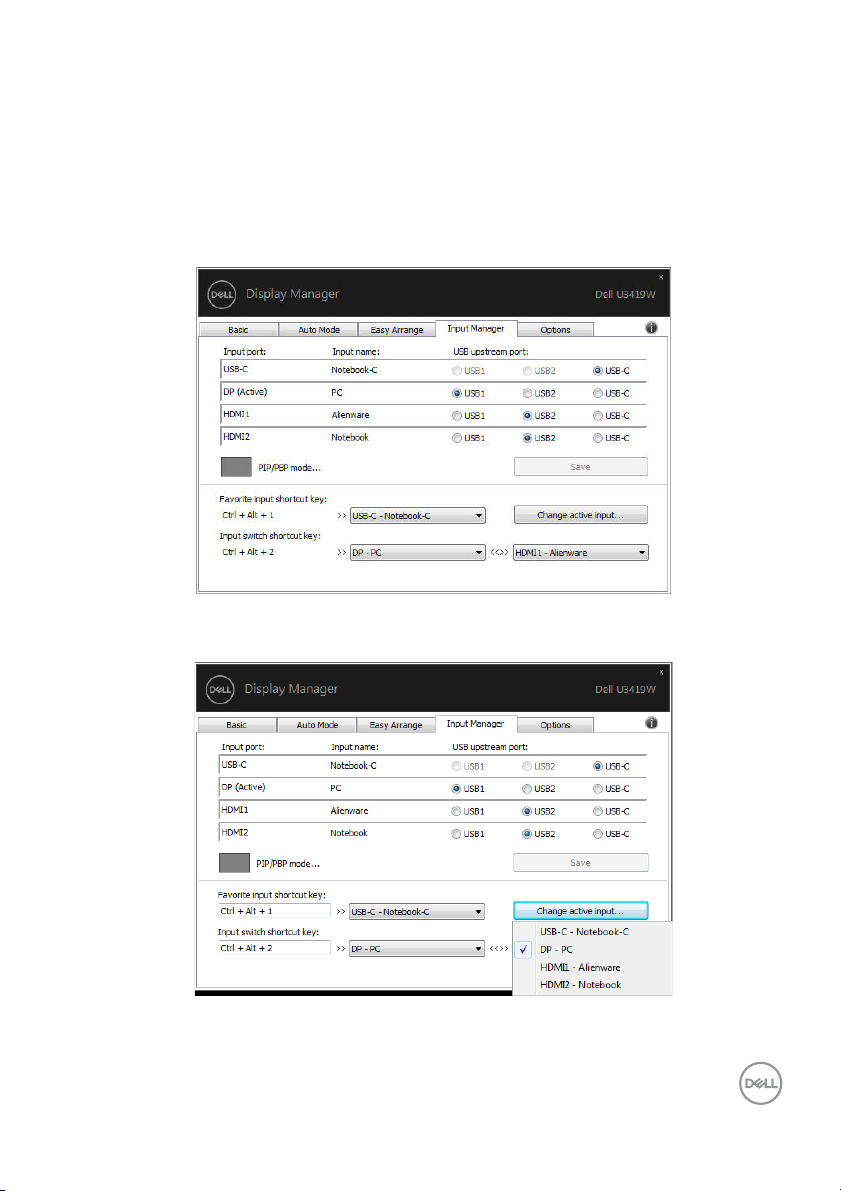
Посочени са всички портове за входен видеосигнал, достъпни за Вашия
монитор. Можете да дадете име по Ваш избор на всеки входен сигнал.
Запишете промените си след редактиране.
Можете да зададете клавиш за пряк път за бързо превключване на Вашия
предпочитан входен сигнал и друг клавиш за пряк път за бързо
превключване
с тях.
Можете да използвате падащия списък, за да превключите на произволен
източник на сигнал.
между два източника на входен сигнал ако често работите
Ръководство на потребителя на Dell Display Manager │ 7
Page 8

ЗАБЕЛЕЖКА: DDM общува с Вашия монитор, дори и когато
мониторът показва видео от друг компютър. Можете да
инсталирате DDM на компютър, който използвате често, и да
управлявате превключването на входен сигнал. Можете също да
инсталирате DDM на други компютри, свързани към монитора.
Щракнете върху бутона за избор на PIP/PBP mode (PIP/PBP режим), за
да зададете предпочитаната
(Изкл.), PIP Small (PIP, малка), PIP Large (PIP, голяма) и PBP.
Можете да изберете източници на входен сигнал от Вашия основен
прозорец и подпрозорец. Запишете промените си след като направите
избор.
Можете да зададете клавиш за пряк път за бързо превключване на
източници на видеосигнал между основния прозорец и
Щракнете върху бутона Video swap (Превключване на видео) или
използвайте зададения Video swap shortcut key (Клавиш за пряк път за
превключване на видео) за превключване на източниците на входен
сигнал между основния прозорец и подпрозореца.
конфигурация. Наличните режими са Off
подпрозореца.
8 │ Ръководство на потребителя на Dell Display Manager
Page 9

Можете да зададете USB upstream порт с Вашия източник на входен
сигнал. Зададеният USB upstream порт ще бъде свързан с компютъра,
когато на монитора се показва видео.
Това е особено полезно, когато споделяте с два компютъра мишка или
клавиатура, които са свързани към монитора. Можете да определите
клавиш за пряк път, за да превключва устройството
компютъра.
ЗАБЕЛЕЖКА: Уверете се, че сте задали USB upstream порт за
всеки от двата компютъра.
между двата
Ръководство на потребителя на Dell Display Manager │ 9
Page 10
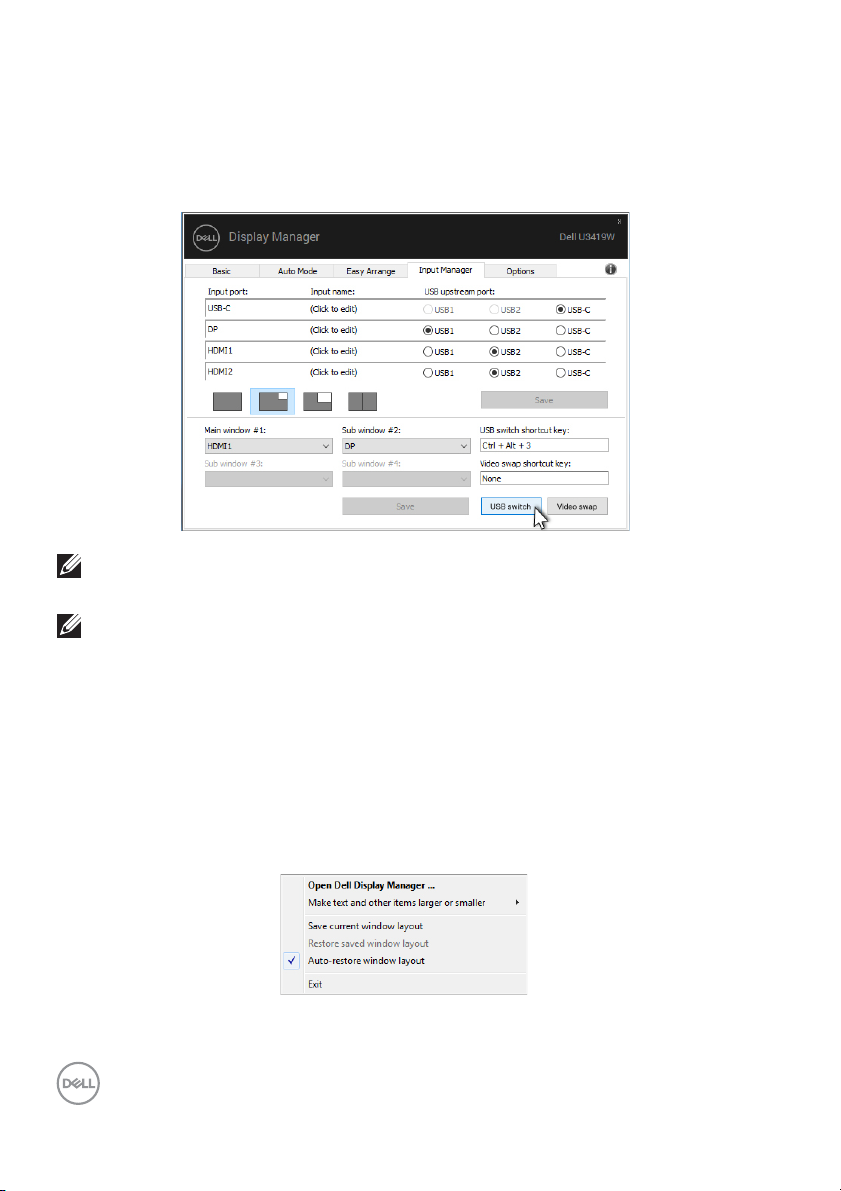
Когато PIP/PBP е включен, ако споделяте устройство (например мишка)
между двата компютъра, можете да щракнете върху бутона USB switch
(USB ключ) или да използвате зададения USB switch shortcut key
(Клавиш за пряк път за USB ключ), за да превключва устройството
между двата компютъра.
ЗАБЕЛЕЖКА: Уверете се, че сте задали USB upstream порт за
всеки от двата компютъра.
ЗАБЕЛЕЖКА: Уверете
преди да превключите на друг компютър. Ако не направите това
са възможни проблеми като корумпиране на данни на USB
устройство.
се, че USB устройството е правилно спряно
Възстановяване на позициите на приложения
DDM може да Ви помогне да върнете прозорците на приложенията на
техните позиции, когато свържете повторно компютъра си към монитора/
мониторите. Можете да получите бърз достъп до тази функция като
щракнете с десния бутон върху иконата DDM в областта за уведомяване.
10 │ Ръководство на потребителя на Dell Display Manager
Page 11

Ако изберете "Auto-restore window layout" (Автоматично
възстановяване на оформлението на прозорци), позициите на
прозорците на Вашите приложения ще бъдат проследени и запаметени от
DDM. DDM автоматично поставя прозорците на приложенията в техните
позиции, когато свържете повторно компютъра си към монитора/
мониторите.
Ако искате да се върнете на любимо оформление след като сте местили
прозорци
window layout" (Запис на текущото оформление на прозорците) и
после "Restore saved window layout" (Възстановяване на записано
оформление на прозорци).
Можете да използвате мониторите с различни модели или разделителни
способности във Вашите процедури. Можете също така да приложите
върху тях различни оформления на прозорците. DDM може да разпознае
монитора,
приложенията по съответния начин.
В случай, че трябва да смените монитор в конфигурация на матрица на
монитор, можете да запишете оформлението на прозорците преди
смяната и да възстановите оформлението след инсталацията на новия
монитор.
на приложения, можете първо да използвате "Save current
който сте свързали повторно, и да възстанови позициите на
ЗАБЕЛЕЖКА: Трябва да поддържате приложенията си включени,
за
да можете да се възползвате от тази функция. DDM не стартира
приложения.
Прилагане на функции за икономия на енергия
На поддържани Dell модели, разделът Options (Опции) е достъпен за
предоставяне на опции за икономия на енергията PowerNap. Можете да
зададете минимално ниво на яркост на монитора или да поставите
монитора в спящ режим, когато се активира скрийнсейвърът.
Ръководство на потребителя на Dell Display Manager │ 11
Page 12
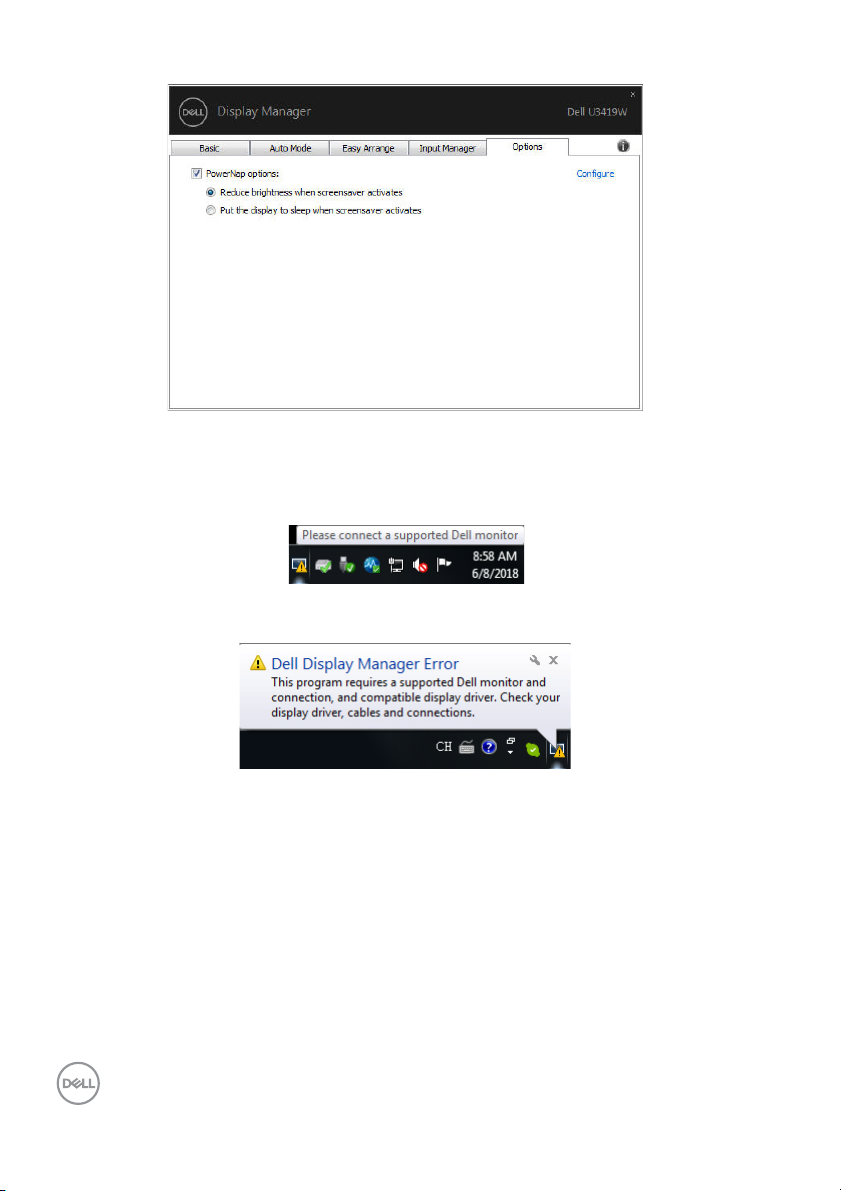
Отстраняване на неизправности
Ако DDM не работи с Вашия монитор, DDM ще покаже иконата по-долу в
областта за уведомяване.
Щракнете върху иконата и DDM ще покаже подробно съобщение за
грешка.
Обърнете внимание, че DDM работи само с монитори на марката Dell. Ако
използвате монитори на други производители, DDM няма да ги поддържа.
Ако DDM не може да открие и/или
извършете стъпките по-долу за отстраняване на неизправности:
1. Уверете се, че видеокабелът е правилно свързан към Вашия монитор
и компютъра и че конекторите са вкарани докрай в съответните
гнезда.
2. Вижте екранното меню на монитора, за да се уверите, че DDC/CI е
разрешено.
комуникира с поддържан монитор Dell,
12 │ Ръководство на потребителя на Dell Display Manager
Page 13
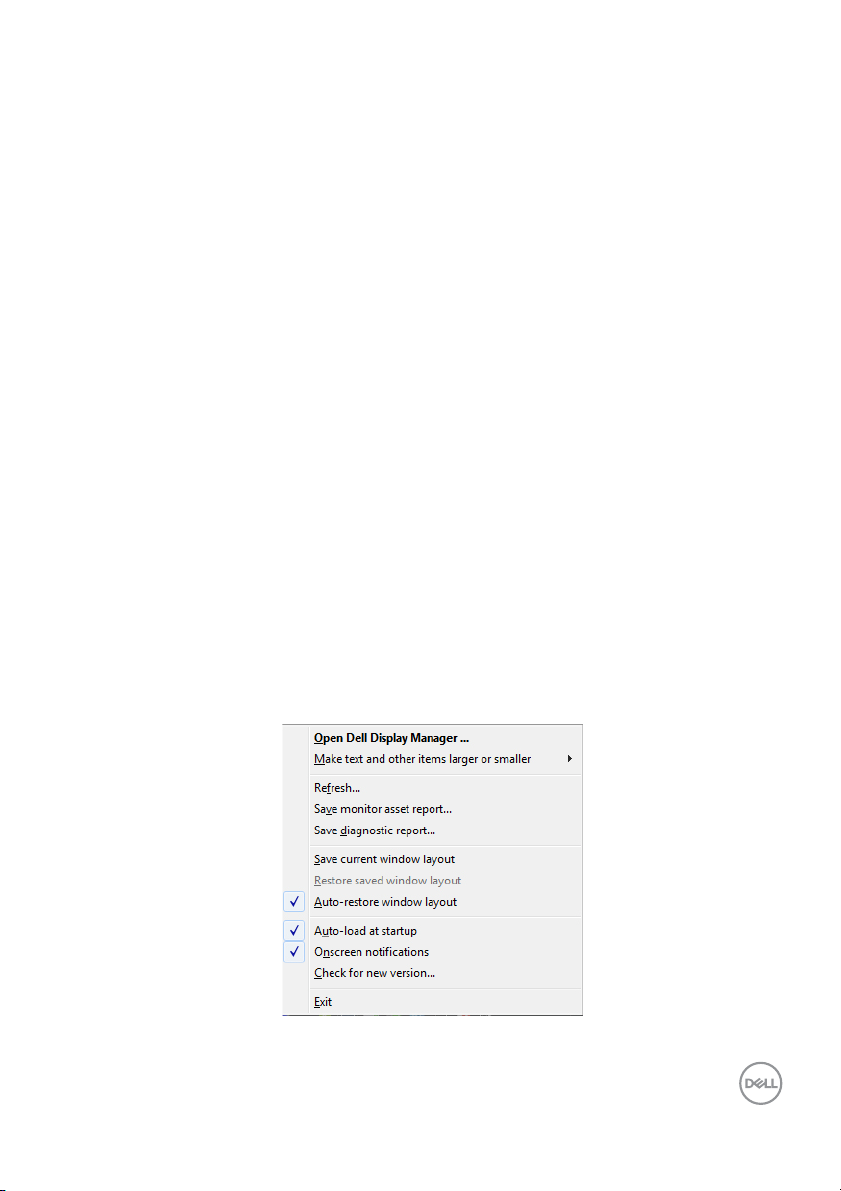
3. Уверете се, че разполагате с правилния и най-нов драйвер на
дисплея от производителя на видеокартата (Intel, AMD, NVIDIA и др.).
Драйверът на дисплея често предизвиква DDM неизправност.
4. Отстранете евентуални докинг станции или удължители и конвертори
между монитора и гнездото на видеокартата. Някои евтини
удължители, концентратори или конвертори може да не поддържат
DDC/CI както
Актуализирайте драйвера на такова устройство, ако е налична понова версия.
5. Рестартирайте системата.
DDM може да не работи с мониторите по-долу:
• Монитори Dell от преди 2013 и D-series на монитори Dell. Вижте уеб
сайтовете за поддръжка на продукти Dell за повече информация
• Геймърски монитори, използващи G-sync технология, базирана
NVIDIA
• Виртуалните и безжичните дисплеи не поддържат DDC/CI
• Някои ранни модели на монитори DP 1.2. Възможно е да трябва да
забраните MST/DP 1.2 с помощта на екранното меню на монитора.
Ако Вашият компютър е свързан към интернет, ще бъдете подканени със
съобщение, когато е налична по-нова версия на приложението DDM.
Препоръчва се да изтеглите
приложението DDM.
Можете също така да проверите за нова версия като щракнете върху
иконата DDM, докато натискате и задържате клавиша "shift".
трябва и да доведат до неизправност на DDM.
на
и инсталирате най-новата версия на
Ръководство на потребителя на Dell Display Manager │ 13
